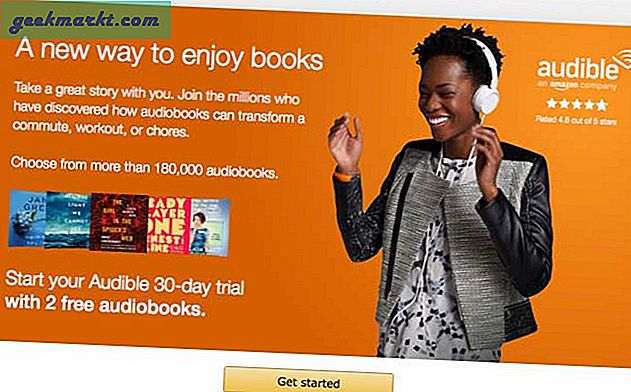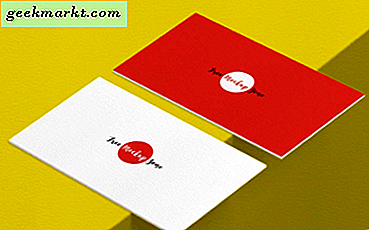Apple memang menyediakan aplikasi 'File' asli untuk mengelola dokumen dan file Anda, tetapi tidak seperti aplikasi 'Finder' macOS, sebagian besar bergantung pada komputasi dan manajemen cloud. Meskipun ini memberi Anda gambaran tentang file lokal Anda, sebenarnya tidak banyak yang dapat Anda lakukan untuk memindahkan file atau bahkan mengimpor file dan folder ekspor. Jika Anda mencari antarmuka tempat Anda dapat mengklasifikasikan dan mengelola file dan dokumen secara lokal, Anda harus mencari alternatif untuk aplikasi 'File'.

Ada sejumlah aplikasi pengelola file yang tersedia untuk perangkat iOS yang paling cocok untuk pengguna iPad. Anda dapat memilih untuk memiliki pengelola file pihak ketiga sesuai dengan kebutuhan Anda. Beberapa aplikasi dalam daftar adalah paket lengkap dan menyediakan fitur seperti integrasi beberapa layanan cloud, SMB, WebDAV, dan berbagi file Wi-Fi. Sementara beberapa aplikasi hanya memberikan klasifikasi yang lebih baik dan berbagi desain antarmuka pengguna Apple.
Baca baca:Aplikasi Pencatatan Terbaik Untuk iPad Pro
Alternatif Terbaik untuk 'File' di iPad Pro
1. Dokumen oleh Readdle
Saya mulai dengan aplikasi terbaik dalam daftar jadi jika Anda ingin memiliki semua yang Anda bisa dalam pengelola file, dan itu juga tanpa harga, Anda bisa berhenti di sini untuk mendapatkan aplikasi ini. Dokumen oleh Readdle benar-benar gratis dan satu-satunya waktu itu akan meminta uang kepada Anda adalah jika Anda lebih menuntut daripada sebelumnya. Readdle memiliki beberapa aplikasi pendukung berbayar seperti editor PDF yang dapat diintegrasikan dengan pengelola file dengan sangat baik.

Documents by Readdle memiliki antarmuka yang intuitif seperti jendela Finder di macOS, sehingga setiap file dan folder di memori lokal tersedia di satu jendela. Aplikasi ini mendukung integrasi cloud, transfer Wi-Fi, Windows SMB, Server WebDAV, dan Server FTP untuk opsi transfer file. Selain itu, aplikasinya juga memiliki browser bawaan sehingga Anda dapat menjelajahi penyimpanan halaman web dan mengunduh file (musik dan video dari situs web yang tidak didukung safari) langsung ke pengelola file.
Ya, sepertinya itu belum cukup, aplikasi juga mendukung file media. Anda dapat membuka gambar, memutar lagu di jendela mengambang, dan menonton video dari dalam pengelola file. Anda bahkan dapat membuat file teks, PDF, folder baru, dan memindai dokumen di dalam aplikasi itu sendiri dan inilah mengapa saya menganggap aplikasi ini sebagai OS itu sendiri. Oh! dan dapat dilindungi kunci sandi bersama dengan mode enkripsi opsional, yang tidak harus sama dengan Kode Sandi iPad Anda.
Unduh Dokumen oleh Readdle (gratis)
Baca baca:Cara Melindungi Email dengan Kata Sandi di iPhone dan iPad
2. FileMaster
FileMaster juga merupakan aplikasi pengelola file yang lengkap dan mengemas banyak fitur. Anda mungkin menyukainya jika Anda berasal dari sistem operasi Windows karena desain UI yang digunakan bersama. Tetapi karena standar yang ditetapkan begitu tinggi oleh aplikasi kami sebelumnya di daftar, sulit untuk membentuk opini positif tentang aplikasi lain sekarang.

FileMaster terutama bergantung pada transfer file Wi-Fi jika Anda ingin mengunduh file dari Mac ke iPad atau sebaliknya. Sedangkan untuk manajemen file, Anda dapat membuat folder dan file teks di dalam aplikasi dan semuanya dapat dipindahkan dengan mudah. Aplikasi ini juga memiliki fitur 'sembunyikan' untuk folder yang ingin Anda rahasiakan. Opsi Hide / Unhide dapat diubah dari pengaturan aplikasi.
Fitur tambahan termasuk web-browser dan pemutar media yang juga memungkinkan Anda untuk memutar media Anda di latar belakang. Aplikasi ini memiliki beberapa iklan yang mengganggu dan pembelian dalam aplikasi, jadi itu kerugian besar lagi.
Unduh FileMaster-Privacy Protection (gratis, pembelian dalam aplikasi)
3. FileApp
FileApp ditujukan untuk pengguna yang ingin membuatnya tetap sederhana namun memiliki sesuatu yang tidak ditawarkan aplikasi asli. Sebaliknya, FileApp mungkin terlihat sedikit lebih sederhana dari yang sebenarnya. Jangan dilihat dari tampilan, aplikasi memiliki lebih banyak hal yang ditawarkan jika Anda melihat tempat yang tepat.

Beranda aplikasi menampilkan beberapa tab dasar seperti folder, foto, dan berbagi file bersama dengan beberapa tab produktivitas seperti perekaman audio dan pencatatan. Ini juga menggunakan layanan browser web dan koneksi FTP sebagai media berbagi file atau Anda juga dapat mengunduh perangkat lunak desktop FileApp untuk mentransfer file antara komputer dan iPad.
Selain itu, ini memungkinkan Anda untuk menyembunyikan file dan bahkan melindunginya dengan kata sandi dengan atau tanpa enkripsi. Di sini sekali lagi, kunci sandi tidak harus menjadi kata sandi iPad Anda dan dapat diatur secara terpisah. Aplikasi ini mendukung gambar, pemutaran media, PDF, dan bahkan Email. Dan semua ini datang tanpa harga, aplikasi ini gratis untuk diunduh.
Unduh FileApp (gratis)
4. Penyimpanan Lokal
Penyimpanan Lokal adalah pengelola file yang khas dan Anda akan menyadarinya saat Anda melihat beranda aplikasi yang menampilkan ikhtisar penyimpanan seperti jumlah file dan folder, ruang yang digunakan, dan ruang kosong. Ini kurang lebih merupakan aplikasi penyelenggara yang mengklasifikasikan file Anda menjadi audio, video, dokumen, gambar, dll.

Terlepas dari sedikit pengaturan data, aplikasi ini tidak memiliki hal lain untuk ditawarkan. Faktanya, halaman pengaturan tidak lebih dari tab mode gelap, ya itu mendukung itu, dan beberapa tautan tip untuk mendukung tim pengembang aplikasi. Jika tidak, aplikasinya gratis dan seharusnya, maksud saya, lihat saja.
Unduh Penyimpanan Lokal (gratis)
Baca baca:8 Editor PDF Terbaik untuk iPad dan iPhone
Manajer File Terbaik Untuk iPad Pro 2019
Pilihannya cukup jelas di sini bagi sebagian besar dari Anda. Saat ini, tidak ada yang lebih baik dari Documents by Readdle dan fakta bahwa itu datang secara gratis hanya membuatnya unggul dalam perlombaan ini. Untuk kebutuhan yang lebih dipersonalisasi, Anda dapat memilih untuk memiliki aplikasi lain di daftar. Atau, Anda dapat menyesuaikan sedikit dan membiasakan diri menggunakan iCloud atau penyimpanan cloud lainnya. Berikut adalah artikel mendalam tentang cara melakukannya. Apa pun yang Anda pilih, beri tahu saya pengalaman Anda di komentar di bawah.